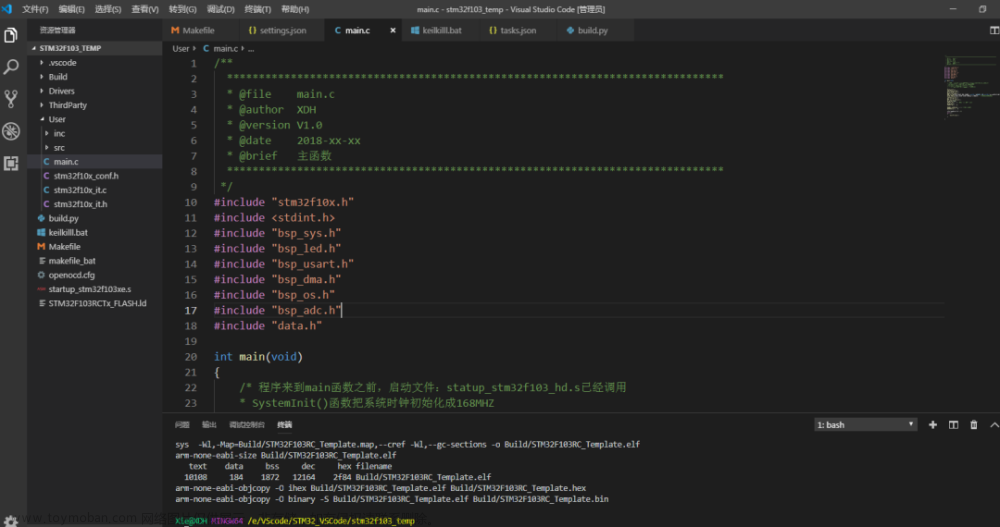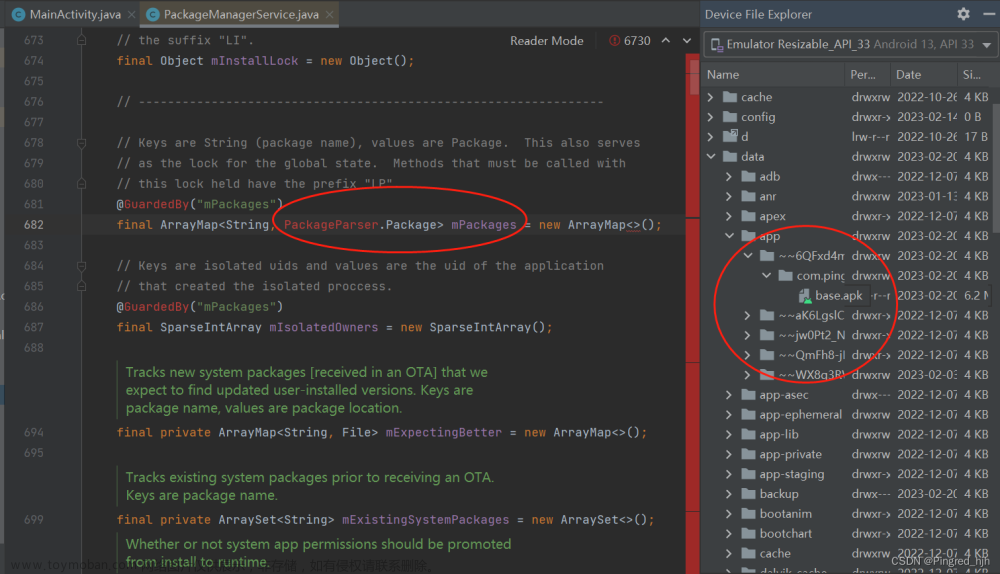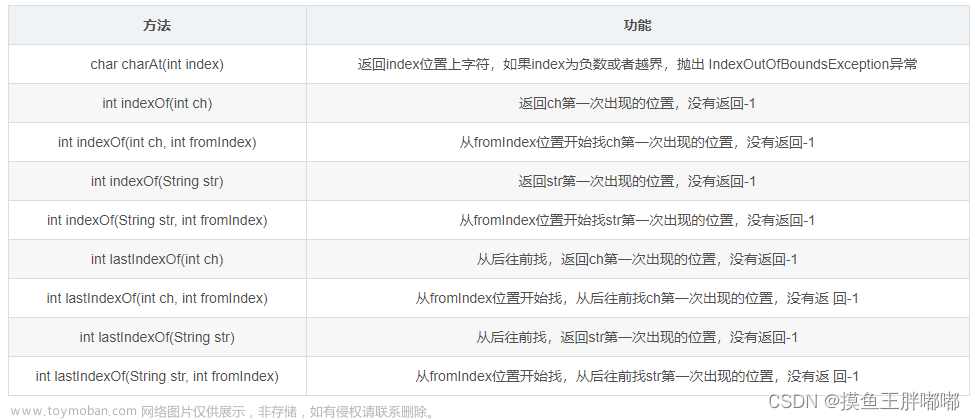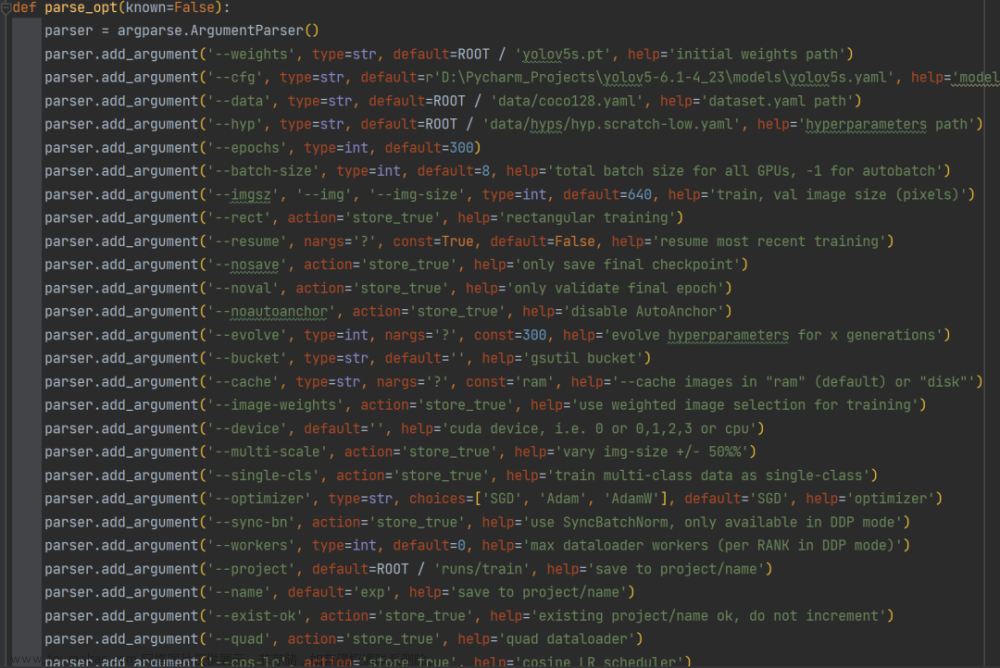ScreenCap---Version:003
说明
上一篇:实现默认位置设置
- 为了方便截图干净,实现最小化程序到托盘运行,简洁,勿扰
- 实现最小化程序到托盘运行
- 实现托盘菜单功能
- 实现回显主窗体
- 实现托盘开始截屏
- 实现气泡信息提示
- 实现托盘程序提示
- 实现托盘退出程序
- 封装完好,可复用
警告
- 注:博主所有资源永久免费,若有帮助,请点赞转发是对我莫大的帮助
- 注:博主本人学习过程的分享,引用他人的文章皆会标注原作者
- 注:本人文章非盈利性质,若有侵权请联系我删除
- 注:获取资源或者咨询问题请联系Q:2950319782
- 注:博主本人很菜,文章基本是二次创作,大佬请忽略我的随笔
- 注:我会一步步分享实现的细节,若仍有问题联系我
GitHub
- 仓库master下的ScreenCap项目
- 若您无法正常访问,每次项目的资源会随文章一同发布,下载压缩包即可,永久免费
- 压缩包可能较GitHub更新不及时,请谅解
开发环境
- win10系统
- 编译器qtcreator4.11.1
- QT版本:5.14.2
- C++11
问题解决
博主自己的MinTray实现托盘
需求
- 实现关闭程序时供用户选择,是最小化程序到托盘还是直接关闭
- 最小化程序到托盘,弹出气泡信息,提示程序已经最小化到托盘运行了
- 在托盘运行的时候应该提供菜单功能
- 实现回显主窗体
- 实现开始截屏功能
- 实现退出程序的功能
结构
思路
- 要实现托盘运行,首先要有一个托盘类,新建一个继承自QObject的TrayIcon类即可,在这个类中我们实现自己的托盘程序
- 由于这个类只实现了托盘功能,功能单一,为了方便以后对他的扩展,这里仍然使用单例模式实现
- 先把托盘程序的ico文件作为资源文件引入到程序里
- 先实现单例吧
- 单例实现完后,这个类已经被创建出来了,这里我们使用QT自带的QSystemTrayIcon实现托盘,在这个类中,维持该类的对象trayIcon,为什么有这个类了,我们还要自己实现TaryIcon呢,因为要封装,不能所有的代码都写在主窗体中,太难维护了,如果不懂,可以补一补设计模式的知识
- 还需要维持其所属的主窗体和含有的菜单选项
- 这个类自己不需要创建,供其他的类使用,这里我们对外暴漏出设置所属的主窗体接口setMainWidget,谁调用谁就是主窗体,方便回显主窗体
- 接着暴露设置托盘可见属性的getVisible和setVisible接口
- 还有鼠标放到托盘上的提示信息接口setToolTip,要不谁知道你的托盘是干什么的
- 最后是系统提示消息showMessage,上面的都有谁调用谁设置
- 先来处理默认构造函数,初始化主窗体,没人调用就是0,设置固定不变的图标
- 在setMainWidget中,这里与调用的窗体进行关联,同时设置菜单,添加上回显主界面,开始截屏,退出程序的功能
- 这个TrayIcon基本定义完了,下面是需要跟screencapwidget关联上,我们是需要点击关闭事件的时候处理,那么重写closeEvent事件即可,判断是最小化程序到托盘运行还是关闭程序
关键代码
重写CloseEvent事件
void ScreenCapWidget::closeEvent(QCloseEvent *event) { //弹出一个选择按钮,是否最小化程序到托盘运行 QMessageBox::StandardButton button = QMessageBox::question(this, "提示", "是否最小化到系统托盘", QMessageBox::Yes|QMessageBox::No, QMessageBox::Yes); //不关闭程序,最小化程序到托盘运行 if(button == QMessageBox::Yes) { //设置托盘所属的主窗体 TrayIcon::getInstance()->setMainWidget(this); //忽略关闭事件 event->ignore(); //隐藏主窗口 this->hide(); //设置托盘可见 TrayIcon::getInstance()->setVisible(true); TrayIcon::getInstance()->setToolTip("ScreenCap"); TrayIcon::getInstance()->showMessage("ScrennCap托盘运行", "已最小化"); } //关闭程序 else { event->accept(); } }回显主界面
//回显主界面 void TrayIcon::showMainWidget() { if(mainWidget) { mainWidget->showNormal(); mainWidget->activateWindow(); } }开始截屏
//托盘开始截屏 void TrayIcon::StartCap() { ScreenWidget::Instance()->showFullScreen(); }退出程序
//退出菜单功能 void TrayIcon::closeAll() { //隐藏,删掉,退出 trayIcon->hide(); trayIcon->deleteLater(); qApp->exit(); }单例实现文章来源:https://www.toymoban.com/news/detail-749556.html
QScopedPointer<TrayIcon> TrayIcon::self; //定义单例 TrayIcon* TrayIcon::getInstance() { if(self.isNull()) { static QMutex mutex; QMutexLocker locker(&mutex); if(self.isNull()) { self.reset(new TrayIcon); } } return self.data(); }TrayIcon.h
#ifndef TRAYICON_H #define TRAYICON_H #include <QObject> #include<QSystemTrayIcon> class QMenu; class TrayIcon : public QObject { Q_OBJECT public: explicit TrayIcon(QObject *parent = nullptr); static TrayIcon* getInstance(); private: static QScopedPointer<TrayIcon> self; //维持所属的主窗体 QWidget* mainWidget; //维持托盘对象 QSystemTrayIcon* trayIcon; //维持托盘菜单 QMenu* menu; public: //所属的主窗体 void setMainWidget(QWidget* mainWidget); //获取可见和不可见 bool getVisible() const; void setVisible(bool visible); //设置鼠标放上去的提示信息 void setToolTip(const QString& tip); //设置最小化托盘后的系统提示信息 void showMessage(const QString& title, const QString& msg, QSystemTrayIcon::MessageIcon icon = QSystemTrayIcon::Information, int msec = 5000); public Q_SLOTS: //退出 void closeAll(); //回显主窗体 void showMainWidget(); //开始截屏 void StartCap(); private slots: signals: }; #endif // TRAYICON_HTrayIcon.cpp文章来源地址https://www.toymoban.com/news/detail-749556.html
#include "trayicon.h" #include"qmutex.h" #include"qapplication.h" #include"qmenu.h" #include"screenwidget.h" QScopedPointer<TrayIcon> TrayIcon::self; //定义单例 TrayIcon* TrayIcon::getInstance() { if(self.isNull()) { static QMutex mutex; QMutexLocker locker(&mutex); if(self.isNull()) { self.reset(new TrayIcon); } } return self.data(); } TrayIcon::TrayIcon(QObject *parent) : QObject(parent) { mainWidget = 0; //实例化托盘对象 trayIcon = new QSystemTrayIcon(this); //设置托盘图标 trayIcon->setIcon(QIcon(":/mintray.ico")); //实例化托盘菜单 menu = new QMenu; } //定义设置所属的主窗体 void TrayIcon::setMainWidget(QWidget *mainWidget) { this->mainWidget = mainWidget; menu->addAction("主界面",this,SLOT(showMainWidget())); menu->addAction("开始截屏",this,SLOT(StartCap())); menu->addAction("退出",this,SLOT(closeAll())); trayIcon->setContextMenu(menu); } //设置提示信息 void TrayIcon::setToolTip(const QString &tip) { trayIcon->setToolTip(tip); } //设置气泡信息 void TrayIcon::showMessage(const QString &title, const QString &msg, QSystemTrayIcon::MessageIcon icon, int msec) { trayIcon->showMessage(title,msg,icon,msec); } //实现显示托盘 bool TrayIcon::getVisible() const { return trayIcon->isVisible(); } void TrayIcon::setVisible(bool visible) { trayIcon->setVisible(visible); } //实现槽函数 //退出菜单功能 void TrayIcon::closeAll() { //隐藏,删掉,退出 trayIcon->hide(); trayIcon->deleteLater(); qApp->exit(); } //回显主界面 void TrayIcon::showMainWidget() { if(mainWidget) { mainWidget->showNormal(); mainWidget->activateWindow(); } } //托盘开始截屏 void TrayIcon::StartCap() { ScreenWidget::Instance()->showFullScreen(); }
到了这里,关于从0到1,手把手带你开发截图工具ScreenCap------003实现最小化程序到托盘运行的文章就介绍完了。如果您还想了解更多内容,请在右上角搜索TOY模板网以前的文章或继续浏览下面的相关文章,希望大家以后多多支持TOY模板网!